如何在电脑中升级和安装新的图形卡

升级你的桌面电脑的显卡可以给你的游戏一个相当大的提升。这也是一件相当容易的事情。事实上,最难的部分首先是选对牌。
图形卡的主要选择是在两大图形芯片**商Nvidia和AMD之间。缩小范围后,你会发现有很多卡片**商生产基于这两种芯片组的不同卡片。最终,市场上有数百种定制车型可供选择。你还需要检查一些基本的兼容性问题与你的电脑。你的主板有一个现代图形卡正确的插槽类型?你想要的卡片能放在你的箱子里吗?您的电源可以处理更高功率需求的卡吗?
加入我们,我们将带您解决这些问题,缩小卡的选择范围,然后实际安装新卡。
注意:尽管AMD同时生产CPU和图形卡,但无论您运行什么CPU,您都可以使用基于任一主要芯片组的图形卡。换言之,你可以运行一个NVIDIA卡只是罚款的个人电脑与AMD处理器。
第一步:检查基本兼容性
在购买新的图形卡之前,您需要将搜索的参数限制为系统实际可以运行的图形卡。这没你想的那么重要。如果你的电脑有一个免费的PCI-Express(PCI-E)插槽和一个像样的电源,它可能会运行现代图形卡的大部分份额。我们从那开始,为什么不呢?
确保您的主板有合适的插槽

今天的图形卡都使用PCI-E标准**计算机主板。这个标准插槽可以高速访问PC的处理器和RAM,它在板上的位置允许轻松进入机箱后部,让您可以直接将一个或多个监视器**卡本身。
相关:为什么我主板上的PCI Express端口大小不同?x16、x8、x4和x1
几乎所有的现代图形卡都需要PCI-E x16插槽,几乎所有带有全尺寸PCI-E插槽的主板都将有一个插槽。如果你只有一个x8速度插槽,那也会起作用,尽管在最激烈的游戏中的性能可能有点有限。重要的一部分是,您需要一个完整的插槽,而不是为更小的x1、x2或x4卡设计的插槽。
另一件事要记住的是,许多高性能的图形卡足够宽,它们占据了两个插槽的空间。如果您已经在图形卡插槽旁边**了另一种类型的卡,则需要考虑空间限制。
确保卡适合您的情况

大多数全尺寸的塔架甚至可以容纳最大的图形卡。如果你有一个较小的箱子(如中塔或紧凑型),你将有更少的选择。
这里有两个主要问题:卡片宽度和卡片长度。
许多高性能的显卡足够宽,它们占据了两个插槽的空间。如果您已经在图形卡插槽旁边**了另一种类型的卡,则需要考虑空间限制。
更棘手的问题是卡的长度。虽然低端和中端的卡通常足够短,以适应大多数情况下,更强大的卡往往要长得多。在某些情况下,您的可用空间可能会进一步受到硬盘驱动器安装位置、电缆**主板的位置以及电源电缆运行方式的限制。
另外,一些非常小的PC案例可能会限制您可以使用的卡的高度。
处理这一切最简单的方法就是打开你的箱子,测量你的可用空间。当你在网上购买卡片时,说明书应该列出卡片的尺寸。
还有一个因素需要考虑:卡的电源输入。中高端卡需要与计算机电源进行专用的电气连接。此电缆的插头要么在卡的顶部,要么在卡的末端(显示器连接的对面)。除了卡本身的尺寸外,这个插头通常还需要额外的半英寸间隙。
说到权力…
确保您的电源可以满足卡的电源需求

除了所有当前的计算机组件外,您还需要电源设备提供足够的电源来为新的图形卡供电。
大多数时候这不是问题——相对便宜的600瓦电源可以处理所有的,除了最耗电的图形卡和所有标准PC组件。但是如果你升级的是一个便宜的或紧凑的桌面(或者任何非游戏电脑,真的),你需要检查你的电源。
图形卡规范列出了其估计功率(或消耗)瓦。在做出最终选择之前,确保您的电源至少有那么多可用(30-40w安全余量)。如果没有,你需要选择一个功能不那么强大的卡或升级你的电源同时。
如果你不确定你的其他计算机组件占用了多少空间,可以使用这个方便的在线计算器。找出其他元件的耗电量,把它们全部加起来,看看你的电源里是否还有足够的电量让你舒适地操作你的新卡。
如果当前的PSU无法为所需的卡供电,并且无法升级电源,则需要选择功能较弱的卡。
您需要检查的另一件事是您是否有合适类型的可用电源线。一些低功耗卡可以单独从主板供电,但大多数卡需要直接从电源单独输入。
检查您选择的卡上的规格。如果卡需要单独输入,则需要6针或8针插头。一些功能更强大的卡甚至需要多个连接。确保电源具有正确的电缆和插头类型,以满足您需要的卡。在许多现代电源上,这些插头甚至被标记为PCI-E。
如果你看不到正确类型的插头,但是你的电源对你的卡来说足够强大,你也许可以找到适配器(比如这些6针到8针的适配器)。也有拆分器(像这样可以将一个8针插头拆分为两个6针或8针插头)。
确保您可以将卡连接到监视器
当然,你需要一个监视器,它可以接受你新卡的视频输出。这通常不是什么大问题,大多数新卡都至少有一个DisplayPort、HDMI和DVI连接。如果您的显示器不使用任何这些,适配器电缆是廉价和丰富的。
如果我不能升级怎么办?
如果您无法升级主板、电源或机箱以使用所需的特定图形卡,或者您使用的是笔记本电脑,并且您希望获得比现有电源更多的电源,那么您也可以选择使用外部图形卡机箱。这些基本上是可以**PCI-E图形卡的外部盒。他们有自己的电源和一种**PC的方式(通常通过USB 3.0或USB-C)。有些已经配备了显卡;有些是空的外壳,可以**任何你想要的卡。
它们不是理想的解决方案。它们确实需要一个额外的电源插座和一个到你电脑的高速连接。另外,它们提供的性能与内部卡不一样。此外,这些外壳的起价约为200美元(不含显卡本身)。在这一点上,你必须开始考虑是否升级你的电脑或只是建立一个低成本的游戏桌面是一个更好的选择。但对于笔记本电脑用户或那些想要一个相对简单的方式来添加图形功能的人来说,它们是一个有趣的选择。
第二步:选择你的新卡
一旦你弄清楚你的电脑能处理什么,是时候选择你的新卡。有很多选择。首先要考虑的是你的预算,然后你可以从那里缩小范围。
制定你的预算
显卡市场竞争相当激烈,一般来说,你花的钱越多,显卡的功能就越强大。选择最适合你预算的卡片。
相关:为什么你(可能)不需要像GTX1080TI这样疯狂强大的GPU
当然,你能负担得起多少,你实际想花多少钱,有区别。根据经验,任何超过250-300美元的卡(只要安装在一台有能力的PC中),都应该能够处理几乎所有新游戏的出现。你可以花更多的钱来获得更多的能量和更多的功能——一个典型的目标是,无论你喜欢玩什么类型的游戏,一个典型的目标是每秒60帧,但是一旦你超过500-600美元的射程,你就会看到回报的减少。超级高级层(800美元及以上的卡),可以处理几乎任何游戏,在一个典型的1080p显示器上,60帧每秒,一些甚至更快,或提高分辨率到4K或更高。
注:由于加密货币开采市场的持续影响,目前图形卡的价格有些虚高。卡通常在300美元或以下的水平或多或少是不受影响的,但更强大的卡,如GTX 1070或RX织女星(和更高的)看到贴纸价格数百美元以上的建议零售价。说白了,糟透了。
在较低的价格点(130-180美元的范围),你仍然可以玩大多数游戏与一些妥协。你可能需要降低分辨率设置或新游戏的图形效果,但任何设计了较低的硬件层(如火箭联盟或Overwatch)仍然会看起来很棒。当然,老游戏和独立2D游戏也会运行良好。
检查审查和基准
即使是在特定的预算范围内,你也会发现不同品牌和配置之间有很多选择。在这里,你将需要潜入微妙的差异来做出决定。
我们不能覆盖这本指南中的每一张卡片,但网络是你的朋友。阅读你所看卡片的专业评论,并从亚马逊和纽蛋等地查看用户评论。这些评论常常指出一些你不会在其他地方读到的特性或问题。您还可以搜索基准,以查看不同的卡比较,有时这些卡运行的特定游戏的程度。
再考虑几点
需要考虑的其他一些要点:
- VR耳机,如Oculus裂谷和HTC Vive需要比使用标准监视器更大的功率,因为它们同时呈现两个视频流。这些耳机通常推荐GTX 970卡或更高版本。
- 在AMD Radeon和NVIDIA GeForce卡之间进行选择并不是两个公司以不同价格提供设计并相互竞争的重要因素。但是它们确实有互相不兼容的帧同步技术。这些是软硬件工具,可以减少图形和帧丢失,从而不必进行硬件密集的V同步设置。AMD使用FreeSync,而NVIDIA使用G-Sync。这两个都需要与每个系统显式兼容的监视器,因此如果您有FreeSync或G-Sync监视器,您肯定希望分别获得AMD或NVIDIA卡。
- 高端游戏主板仍然提供多个16x PCI插槽,ATI和NVIDIA都提供多个卡连接设置(Crossfire和SLI)。但是在过去几年,硬件的进步使得这些设置或多或少是不必要的。您几乎总是看到从一个更昂贵,更强大的单卡比任何组合的卡在交叉火或SLI配置更好的游戏性能。
- 几乎所有的卡片**商和零售商都有出人意料的慷慨的退货政策。如果您意外订购了错误的卡,通常可以在14天内将其退回,只要您保留您的收据(或确认电子邮件)。当然,如果你从易趣或Craigslist等二级市场购买卡,这不适用。
第三步:安装新卡
在你终于拿到新卡之后,是时候给那个笨蛋插上电源了。而在经历了整理评论、选择新卡、分钱这些头疼的事情之后,这一部分就很容易了。你需要一个凉爽、干燥的地方来工作,有足够的桌子或办公桌空间,一把十字头螺丝刀,还可以选择一个防静电手镯来保护你电脑的内部组件。
关闭计算机,拔下所有电缆,然后将计算机移动到工作区域。
现在,是时候把盖子从箱子里拆下来了。在大多数全尺寸PC机上,您只需卸下一个侧面板,就可以到达通常位于PC左侧的卡槽(如果您正对着它的正面)。在某些电脑上,你需要把整个箱子取下来。一些**商比其他**商更难做到这一点。如有疑问,请查阅手册或在网上搜索如何将**壳从电脑模型上取下。
取下盖子后,将电脑放在一边。你现在应该看看你的电脑内部。如果要升级的是当前的图形卡,则需要先将其卸下。如果没有,请跳到下一节。
删除现有gpu
显卡应该很明显。它插在主板上的一个插槽中,如果您面朝电脑底部,并且显示器连接从电脑背面伸出,则通常是离您最远的插槽。它可能有电源的电缆,也可能没有。它的牌上可能有粉丝,也可能没有粉丝。
首先,在已安装的卡上查找电源连接。这将是一个带有多个插脚的黑色插头,**卡的顶部或后部。拔下电缆并放在一边。如果你没看到,别担心。这只是意味着你现有的卡不需要单独的电源。

现在,看看图形卡与电脑背面接触的金属片,你会看到一个或两个螺钉(取决于它是单插槽卡还是双插槽卡)将其固定在机箱上。卸下这些螺丝,把它们放在一边,你需要它们来装新卡。
现在,下一部分可能会有点棘手,这取决于你的案子有多拥挤。你的卡可能有一个小塑料标签,把它牢牢地固定在主板的插槽里。你需要把手伸到卡片下面,按一下卡舌才能松开卡片。有时,你把标签往下推;有时推到一边。而随着卡片越来越大,箱子越来越拥挤,这个标签可能很难拿到。
如果你有困难,只要耐心,确保不要强迫任何事情。你也可以在YouTube上查看人们在不同类型钻机上演示的视频。
现在,你准备好把牌***了。用手轻轻地抓住卡片并向上拉,从最靠近箱子背面的一侧开始。它应该很容易得到自由。如果它没有,你可能没有得到塑料标签推了所有的方式。
现在您可以**新卡了,这基本上是相反的过程。
安装新的gpu
如果你刚刚移除了一张现有的卡,你就知道新卡的去向了。如果你正在安装一个以前没有的卡,找到主板上的PCI-E x16插槽如果你不确定它是哪一个,请查看本文。从机箱的扩展槽中取出相应的“空白”金属片,如果是双宽度卡,则取下两个。为此,您可能需要拆下一些螺钉,将它们放在一边。
轻轻地将卡滑入PCI-E插槽。当它进入时,一定要将与外壳连接的金属件与接受它的卡舌对齐。

当它进入并垂直于主板时,轻轻向下推,直到听到PCI-E插槽末端的塑料卡舌“弹出”到位。您可能需要用手指轻轻推一下它,以确保它在物理上锁定在卡的接收器插槽中。
接下来,用你放在一边的螺丝把显卡固定到盒子后面的金属片上。

最后,如果您的卡需要电源线,请连接电源线。无论您使用的是6针连接器、8针连接器,还是高功率卡上的多个电源连接器,插头都只能以一种方式安装。

仔细检查所有连接和螺钉,确保它们牢固就位,然后更换侧板或箱盖。现在,您可以将电脑移回原来的位置,**所有的电源和数据电缆,然后将其打开。确保将显示器连接到新的图形卡,而不是主板上的视频输出连接!

如果在打开所有设置后显示为空白,请返回本指南您可能没有正确安装卡。最常见的故障排除问题是卡没有完全**PCI-E插槽;请仔细检查塑料卡舌,确保它可以锁定到位。
另一个原因是,当你在一个系统上安装一张新卡时,你以前使用的是内置在电脑主板上的内部图形。大多数电脑都会自动检测是否安装了离散视频卡,并将其作为默认显示。有些系统可能没有。检查你的BIOS,你应该找到一个设置,让你设置默认显示。
如果监视器仍然没有显示启动屏幕,则可能存在更严重的兼容性问题。
第四步:安装图形卡驱动程序
当你的电脑启动时,一切看起来都会很好。Windows包括大多数视频卡的基本驱动程序。不过,要充分利用新卡,您需要下载并安装正确的驱动程序。
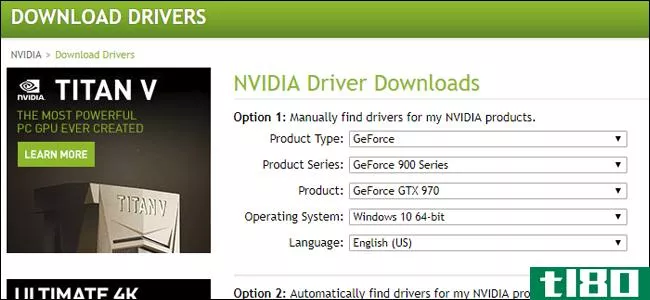
幸运的是,现在这很简单。NVIDIA和AMD都直接在其网站上提供下载,分为卡目录和操作系统目录。您还可以找到自动检测卡并显示所需驱动程序的选项。只需选择任何一个适用于您的系统和下载他们在您的网络浏览器。这可能需要几分钟,完整的图形套件通常只有几百兆字节。
相关:如何设置您的电脑游戏的图形设置不费吹灰之力
您甚至可以选择安装来自任何一家公司的应用程序(NVIDIA的GeForce体验或AMD的游戏演变客户端),这些应用程序都具有高级选项,例如保持您的驱动程序最新和优化游戏图形设置。
图片来源:Patrik Slezak/Shutterstock,Newegg,Newegg,Newegg,Newegg,Dell,NVIDIA
- 发表于 2021-04-06 15:36
- 阅读 ( 160 )
- 分类:互联网
你可能感兴趣的文章
提高笔记本电脑游戏性能的10种方法
...有限。那么,你能做些什么来提高笔记本电脑的性能呢?如何让您的笔记本电脑更快地进行游戏? ...
- 发布于 2021-03-11 10:48
- 阅读 ( 461 )
得到你的第一台游戏电脑?遵循以下6个提示
... 首先,想想你将如何升级你的系统。如果你的电脑有一个好的处理器和主板,但没有这么好的图形卡,你可以买一个新的图形卡后,安装它相对简单。您还可以在将来轻松地为构建添加更...
- 发布于 2021-03-18 12:06
- 阅读 ( 185 )
如何确保您的计算机可以运行Windows10
...ows7或Windows8,但您的计算机很有可能运行Windows10。下面是如何检查你的电脑是否可以运行Windows以及下一步该怎么做。 ...
- 发布于 2021-03-19 03:52
- 阅读 ( 187 )
你能跑吗?找到你的电脑可以处理的电脑游戏
...能运行它呢?我们是来帮忙的。让我们看看一些资源以及如何确定你的电脑是否可以手动运行游戏。 ...
- 发布于 2021-03-22 04:52
- 阅读 ( 176 )
如何在windows10中使用asus-gpu-tweak-ii超频gpu
...GPU的世界,想知道从哪里开始,你可以查看我们的指南,如何安全地超频你的GPU了解更多。 ...
- 发布于 2021-03-28 06:38
- 阅读 ( 350 )
如何查看和提高游戏的每秒帧数(fps)
...FPS给你流畅的游戏,而低FPS看起来更像幻灯片。下面介绍如何查看任何PC游戏的FPS,并在您喜爱的游戏中增加FPS。 一般来说,你需要至少30帧的流畅的游戏。但更多的肯定是更好的,你会注意到游戏在60帧时看起来更平滑。 如...
- 发布于 2021-04-06 07:44
- 阅读 ( 204 )
如何升级和安装新的cpu或主板(或两者)
...大小和速度,它们不一定相互对应。阅读这篇文章,了解如何找出差异,找出你需要什么。 新的M.2标准允许将高密度、高速固态存储驱动器直接安装到主板上,而无需**传统硬盘驱动器或SSD。如果你现在不使用M.2硬盘,你不一定...
- 发布于 2021-04-06 11:59
- 阅读 ( 166 )
如何为您的电脑升级和安装新的电源
...组件移动到其中。此时,完全更换PC可能更实际。 相关:如何升级到新的PC机箱 我需要什么电缆? 从电源到PC中各种组件的电缆通常是标准化的,但有三种关键类型需要检查是否与特定机器兼容: 主板主电缆:此电缆直接从电...
- 发布于 2021-04-06 13:27
- 阅读 ( 180 )
如何升级到新的pc机箱
所以你为你的电脑找到了一个可爱的新外壳,上面布满了LED、风扇开关和亚克力窗。现在你只要把你现在的电脑里的所有东西都放进去就行了。下面是方法。 请注意,这是一个复杂的过程:你必须经历或多或少的所有步骤,建...
- 发布于 2021-04-06 13:54
- 阅读 ( 123 )
如何在电脑中升级和安装新的图形卡
...商更难做到这一点。如有疑问,请查阅手册或在网上搜索如何将**壳从电脑模型上取下。 取下盖子后,将电脑放在一边。你现在应该看看你的电脑内部。如果要升级的是当前的图形卡,则需要先将其卸下。如果没有,请跳到下一...
- 发布于 2021-04-06 15:36
- 阅读 ( 160 )














